Hp PAVILION G6-1058SA, PAVILION G6-1072SA, PAVILION G6-1007SA, PAVILION G6-1021SA, PAVILION G6-1088EA GETTING STARTED [hu]
...Első lépések
HP noteszgép
© Copyright 2011 Hewlett-Packard
Development Company, L.P.
A Bluetooth jelölés a jogtulajdonos védjegye, amelyet a Hewlett-Packard Company licencmegállapodás keretében használ. A Microsoft és a Windows a Microsoft Corporation Amerikai Egyesült Államokban bejegyzett védjegye. Az SD embléma az embléma tulajdonosának védjegye.
Az itt szereplő információ előzetes értesítés nélkül változhat. A HP termékeire és szolgáltatásaira vonatkozó kizárólagos jótállás az adott termékhez, illetve szolgáltatáshoz mellékelt, korlátozott jótállásról szóló nyilatkozatban vállalt jótállás. A dokumentumban ismertetettek nem jelentenek semmiféle további jótállást. A HP nem vállal felelősséget az itt található esetleges technikai vagy szerkesztési hibákért és mulasztásokért.
Első kiadás: 2011. január
A dokumentum cikkszáma: 636684-211
A termékkel kapcsolatos tájékoztatás
Ez az útmutató olyan funkciókat ír le, amelyek a legtöbb típuson megtalálhatók. Előfordulhat, hogy egyes funkciók az Ön számítógépén nem érhetők el.
Szoftverhasználati feltételek
A számítógépre gyárilag telepített szoftvertermékek telepítésével, másolásával, letöltésével vagy egyéb módon történő felhasználásával Ön elfogadja a HP Végfelhasználói licencszerződés feltételeit. Ha a feltételeket nem fogadja el, az Ön kizárólagos jogorvoslati lehetősége az, ha a még nem használt szoftverterméket és hardvereszközt a vásárlást követő 14 napon belül teljes vételár-visszatérítés ellenében visszaküldi a forgalmazóhoz, ez azonban a forgalmazó visszatérítési szabályzatának is függvénye.
A számítógép vételárának teljes visszatérítésével kapcsolatos további információkat a vétel helyén (az eladótól) kaphat.
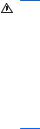
Biztonsági figyelmeztetés
FIGYELEM! A számítógép túlmelegedése vagy egyéb hőhatás miatt bekövetkező károk veszélyének csökkentése érdekében ne helyezze a számítógépet az ölébe, és ne takarja el a szellőzőnyílásokat. A számítógépet csak kemény, lapos felületen használja. Ügyeljen rá, hogy sem valamilyen szilárd tárgy, például a készülék mellett lévő nyomtató, sem puha tárgy, például párna, szőnyeg vagy ruha ne akadályozza a légáramlást. Ne hagyja továbbá, hogy a váltóáramú tápegység működés közben a bőréhez vagy más puha felülethez, például párnához, szőnyeghez vagy ruhához érjen. A számítógép és a váltakozó áramú tápegység eleget tesz az érinthető felületek hőmérsékletére vonatkozó, IEC 60950 jelzésű nemzetközi szabványban rögzített előírásoknak.
iii
iv Biztonsági figyelmeztetés

Tartalomjegyzék
1 Üdvözöljük |
|
Információforrások ................................................................................................................................ |
2 |
2 Ismerkedés a számítógéppel |
|
Felülnézet ............................................................................................................................................. |
4 |
Érintőtábla ............................................................................................................................ |
4 |
Jelzőfények .......................................................................................................................... |
5 |
Gombok ............................................................................................................................... |
6 |
Billentyűk ............................................................................................................................. |
7 |
Elölnézet ............................................................................................................................................... |
8 |
Jobb oldal ............................................................................................................................................. |
8 |
Bal oldal ................................................................................................................................................ |
9 |
Kijelző ................................................................................................................................................. |
11 |
Alulnézet ............................................................................................................................................. |
12 |
3 Hálózatkezelés |
|
Internetszolgáltató használata ............................................................................................................ |
14 |
Csatlakozás vezeték nélküli hálózathoz ............................................................................................. |
14 |
Csatlakozás meglévő WLAN-hálózathoz ........................................................................... |
15 |
Új WLAN-hálózat beállítása ............................................................................................... |
15 |
Vezeték nélküli útválasztó konfigurálása .......................................................... |
16 |
A WLAN-hálózat védelme ................................................................................. |
16 |
4 Billentyűzet és mutatóeszközök |
|
A billentyűzet használata .................................................................................................................... |
18 |
A műveletbillentyűk használata ......................................................................................... |
18 |
A mutatóeszközök használata ............................................................................................................ |
20 |
A mutatóeszközök beállításainak megadása ..................................................................... |
20 |
Az érintőtábla használata .................................................................................................. |
20 |
Az érintőtábla kiés bekapcsolása .................................................................... |
21 |
Navigálás .......................................................................................................... |
21 |
Kiválasztás ........................................................................................................ |
22 |
Érintőtábla-mozdulatok használata .................................................................................................... |
22 |
Görgetés ............................................................................................................................ |
23 |
v
Csippentés/nagyítás-kicsinyítés ........................................................................................ |
23 |
Elforgatás ........................................................................................................................... |
24 |
5 Karbantartás |
|
Az akkumulátor behelyezése és cseréje ............................................................................................ |
25 |
A merevlemez cseréje vagy nagyobbra cserélése ............................................................................. |
27 |
A merevlemez eltávolítása ................................................................................................. |
27 |
Merevlemez beszerelése ................................................................................................... |
28 |
Memóriamodulok hozzáadása vagy cseréje ...................................................................................... |
29 |
Alkalmazások és illesztőprogramok frissítése .................................................................................... |
33 |
Rendszeres karbantartás ................................................................................................................... |
33 |
A képernyő tisztítása ......................................................................................................... |
33 |
A billentyűzet és az érintőtábla tisztítása ........................................................................... |
33 |
6 Biztonsági mentés és helyreállítás |
|
Visszaállítás ....................................................................................................................................... |
35 |
Visszaállítási adathordozó létrehozása .............................................................................................. |
35 |
Rendszer-visszaállítás elvégzése ...................................................................................................... |
36 |
Visszaállítás az erre a célra használt helyreállító partíció segítségével (csak egyes |
|
modelleken) ....................................................................................................................... |
36 |
Visszaállítás a visszaállítási adathordozó használatával ................................................... |
37 |
A számítógép rendszerbetöltési sorrendjének módosítása ............................................... |
38 |
Adatok biztonsági mentése és helyreállítása ..................................................................................... |
38 |
A Windows Biztonsági mentés és visszaállítás szolgáltatásának használata ................... |
39 |
A Windows rendszer-visszaállítási pontjainak használata ................................................. |
40 |
Mikor érdemes visszaállítási pontokat létrehozni .............................................. |
40 |
Rendszer-visszaállítási pont létrehozása .......................................................... |
40 |
Visszaállás korábbi időpontra ........................................................................... |
40 |
7 Ügyféltámogatás |
|
Kapcsolatfelvétel az ügyfélszolgálattal ............................................................................................... |
42 |
Címkék ............................................................................................................................................... |
43 |
8 Műszaki jellemzők |
|
Bemeneti teljesítmény ........................................................................................................................ |
45 |
Üzemi környezet ................................................................................................................................. |
46 |
Tárgymutató ...................................................................................................................................................... |
47 |
vi

1 Üdvözöljük
●Információforrások
A számítógép üzembe helyezése és regisztrálása után fontos, hogy elvégezze az alábbi lépéseket:
●Csatlakozás az internethez – Állítsa be a vezetékes vagy vezeték nélküli hálózatot, hogy csatlakozni tudjon az internethez. További információ: Információforrások, 2. oldal .
●A víruskereső szoftver frissítése – Védje meg a számítógépet a vírusok által okozott károktól. A szoftver előre telepítve van a számítógépen, és korlátozott időre szóló előfizetést tartalmaz az ingyenes frissítésekhez. További információért tekintse meg a HP hordozható számítógép hivatkozási kézikönyvét. Ennek az útmutatónak az eléréséről a következő helyen olvashat: Információforrások, 2. oldal .
●A számítógép megismerése – Ismerje meg a számítógép szolgáltatásait. További információ a következő helyeken található: Billentyűzet és mutatóeszközök, 17. oldal , Ismerkedés a számítógéppel, 4. oldal .
●Helyreállító lemezek létrehozása – A rendszer instabil vagy hibás működése esetén a gyári beállításokkal helyreállíthatja az operációs rendszert és a szoftvereket. További útmutatás a következő helyen található: Visszaállítási adathordozó létrehozása, 35. oldal .
●Telepített szoftver megkeresése – Elérheti a számítógépen előre telepített szoftverek listáját. Válassza a Start > Minden program parancsot. A számítógéphez kapott szoftvereket a szoftver gyártója által biztosított útmutatóból ismerheti meg részletesen, amely lehet a szoftverhez mellékelve vagy a gyártó webhelyén.
1

Információforrások
A számítógép számos információforrást tartalmaz, amelyek segíthetik a különböző feladatok elvégzését.
Információforrás |
Miről tartalmaz információt? |
||
|
|
|
|
Gyors üzembe helyezési lap |
● |
A számítógép üzembe helyezése |
|
|
● A számítógép összetevőinek bemutatása |
||
|
|
|
|
HP noteszgép-útmutató |
● |
Energiagazdálkodási funkciók |
|
Az útmutató megtekintéséhez válassza a Start > Súgó |
● |
A lehetető leghosszabb akkumulátor-üzemidő elérése |
|
és támogatás > Felhasználói útmutatók lehetőséget. |
● A számítógép multimédiás szolgáltatásainak használata |
||
|
|||
|
● |
A számítógép védelme |
|
|
● |
A számítógép karbantartása |
|
|
● |
A szoftverek frissítése |
|
|
|
|
|
Súgó és támogatás |
● |
Információk az operációs rendszerről |
|
A Súgó és támogatás megnyitásához válassza a |
● |
Szoftver-, illesztőprogramés BIOS-frissítések |
|
Start > Súgó és támogatás elemet. |
● |
Hibaelhárítási eszközök |
|
MEGJEGYZÉS: Az adott országban vagy térségben |
|||
● |
Technikai támogatás elérése |
||
érvényes támogatási lehetőségek megismeréséhez |
|||
keresse fel a http://www.hp.com/support webhelyet, |
|
|
|
válassza ki az országot vagy térséget, és kövesse a |
|
|
|
képernyőn megjelenő utasításokat. |
|
|
|
|
|
|
|
Jogi, biztonsági és környezetvédelmi tudnivalók |
● |
Jogi és biztonsági tudnivalók |
|
A tudnivalók megtekintéséhez válassza a Start > Súgó |
● |
Az elhasznált akkumulátorok kezelése |
|
és támogatás > Felhasználói útmutatók lehetőséget. |
|
|
|
|
|
|
|
Biztonsági és kényelmi útmutató |
● |
A munkakörnyezet helyes kialakítása, a megfelelő testtartás, |
|
Az útmutató elérése: |
|
egészségügyi tudnivalók és a helyes számítógép-használati |
|
|
szokások |
||
Válassza a Start > Súgó és támogatás > Felhasználói |
● |
Elektromos és mechanikai biztonsági tudnivalók |
|
útmutatók lehetőséget. |
|
|
|
– vagy – |
|
|
|
Keresse fel a http://www.hp.com/ergo weblapot. |
|
|
|
|
|
||
Worldwide Telephone Numbers (Hasznos nemzetközi |
A HP támogatási telefonszámai |
||
telefonszámok) füzet |
|
|
|
Ezt a füzetet a számítógéphez mellékeljük. |
|
|
|
|
|
|
|
HP webhely |
● |
Támogatási információk |
|
A webhely a http://www.hp.com/support címen érhető |
● |
Alkatrészek rendelése és további segítség |
|
el. |
● |
Szoftver-, illesztőprogramés BIOS- (Setup Utility-) frissítések |
|
|
|||
|
● Az eszközhöz elérhető kiegészítők |
||
|
|
||
Korlátozott jótállás* |
A jótállásra vonatkozó információk |
||
A jótállási nyilatkozat elérése: |
|
|
|
|
|
|
|
2 1. fejezet Üdvözöljük
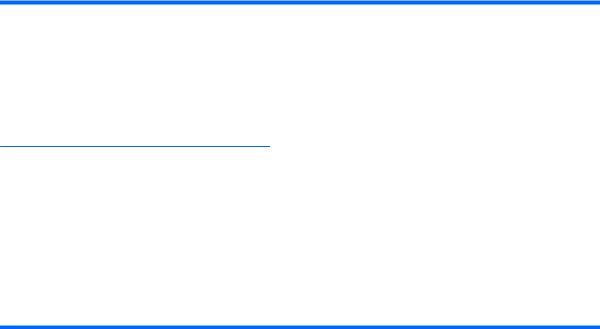
Információforrás |
Miről tartalmaz információt? |
|
|
Válassza a Start > Súgó és támogatás > Felhasználói
útmutatók>A garanciára vonatkozó információk megtekintése lehetőséget.
– vagy –
Keresse fel a http://www.hp.com/go/orderdocuments weblapot.
*A termékre vonatkozó HP korlátozott jótállási nyilatkozatot megtalálhatja a számítógépen (az elektronikus útmutatókkal együtt) és/vagy a számítógép dobozában lévő CD/DVD lemezen. Egyes országok és térségek esetében a HP korlátozott jótállás nyomtatott formában található meg a dobozban. Azokban az országokban és térségekben, ahol a jótállás nyomtatott formában nincs mellékelve, kérhet nyomtatott példányt a http://www.hp.com/go/orderdocuments weblapon, illetve a HP-nak az alábbi címre írva:
●Észak-Amerika: Hewlett-Packard, MS POD, 11311 Chinden Blvd, Boise, ID 83714, USA
●Európa, Közel-Kelet, Afrika: Hewlett-Packard, POD, Via G. Di Vittorio, 9, 20063, Cernusco s/Naviglio (MI), Olaszország
●Ázsia csendes-óceáni térsége: Hewlett-Packard, POD, P.O. Box 200, Alexandra Post Office, Szingapúr 911507
Írja meg a termék számát, a jótállás időtartamát (megtalálható a sorozatszámcímkén), a nevét, valamint postai címét.
Információforrások 3
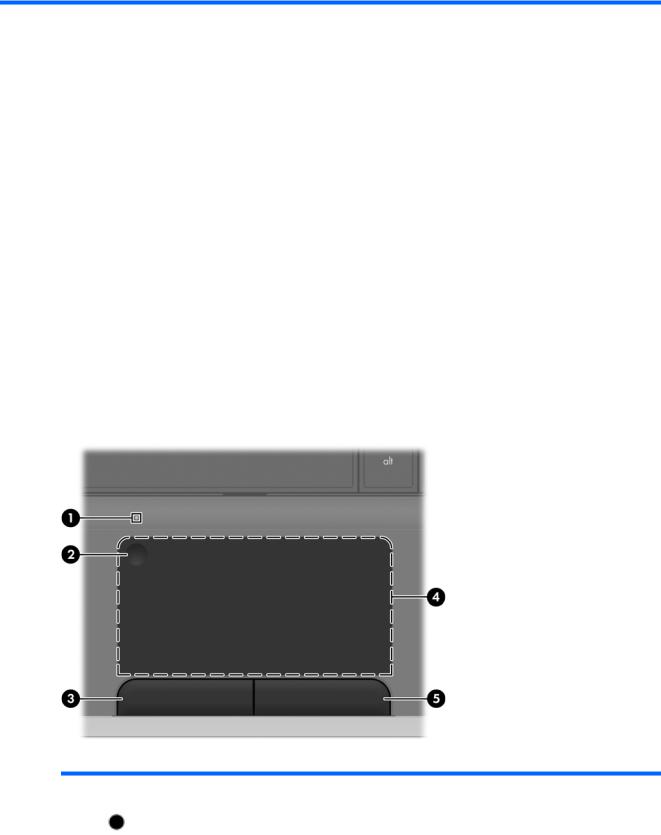
2 Ismerkedés a számítógéppel
●Felülnézet
●Elölnézet
●Jobb oldal
●Bal oldal
●Kijelző
●Alulnézet
Felülnézet
Érintőtábla
Részegység |
|
Leírás |
|
|
|
|
|
(1) |
Érintőtáblafény |
● |
Nem világít: az érintőtábla be van kapcsolva. |
|
|
● |
Borostyánsárga: az érintőtábla ki van kapcsolva. |
|
|
|
|
4 2. fejezet Ismerkedés a számítógéppel
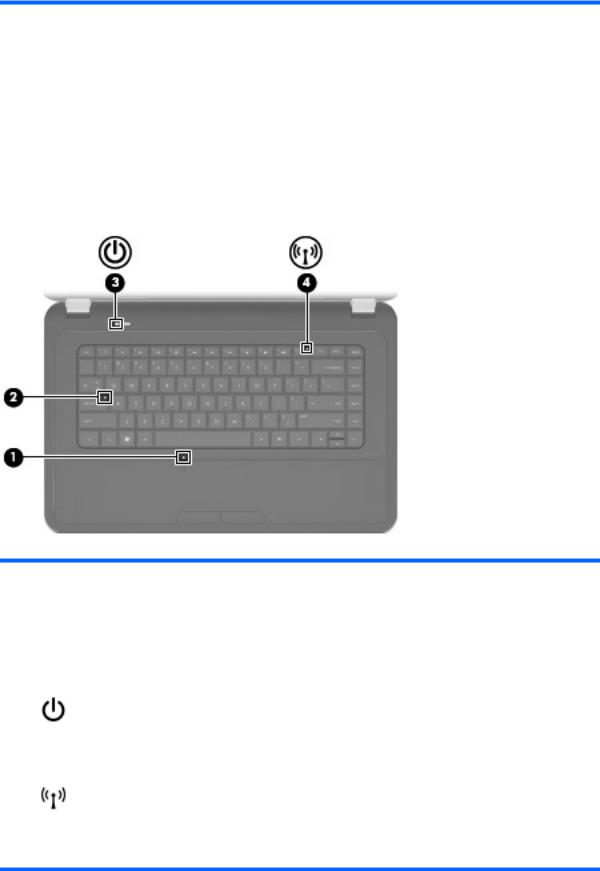
Részegység |
|
Leírás |
|
|
|
(2) |
Az érintőtábla gombja |
Az érintőtábla beés kikapcsolására szolgál. Az érintőtábla |
|
|
beés kikapcsolásához koppintson gyorsan duplán az |
|
|
érintőtábla gombjára. |
|
|
|
(3) |
Érintőtábla bal gombja |
Az egér bal gombjával azonos módon működik |
|
|
|
(4) |
Érintőtábla-terület |
Az egérmutató mozgatására és a képernyőn megjelenő |
|
|
elemek kiválasztására és aktiválására szolgál |
|
|
|
(5) |
Érintőtábla jobb gombja |
Az egér jobb gombjával azonos módon működik |
|
|
|
Jelzőfények
Részegység |
|
Leírás |
|
|
|
(1) |
Érintőtáblafény |
● Nem világít: az érintőtábla be van kapcsolva. |
|
|
● Borostyánsárga: az érintőtábla ki van kapcsolva. |
|
|
|
(2) |
Caps lock jelzőfény |
● Fehér: a Caps lock be van kapcsolva. |
|
|
● Nem világít: a Caps lock ki van kapcsolva. |
|
|
|
(3) |
Tápfeszültségjelző fény |
● Folyamatos fény: a számítógép be van kapcsolva. |
|
|
● Ha villog: a számítógép alvó üzemmódban van. |
|
|
● Nem világít: A számítógép kikapcsolt vagy hibernált |
|
|
állapotban van. |
|
|
|
(4) |
Vezeték nélküli eszközök jelzőfénye |
● Fehér: egy beépített vezeték nélküli eszköz, például egy |
|
|
vezeték nélküli helyi hálózati (WLAN-) eszköz és/vagy |
|
|
egy Bluetooth®-eszköz be van kapcsolva. |
● Borostyánsárga: minden vezeték nélküli eszköz ki van kapcsolva.
Felülnézet 5

Gombok
Részegység |
Leírás |
|
|
Bekapcsoló gomb |
● Ha a számítógép ki van kapcsolva, nyomja meg a |
|
bekapcsológombot a számítógép bekapcsolásához. |
|
● Ha a számítógép be van kapcsolva, a bekapcsológomb |
|
rövid megnyomásával alvó állapotba kerül. |
|
● Ha a számítógép alvó állapotban van, a |
|
bekapcsológomb rövid megnyomásával ki lehet lépni az |
|
alvó állapotból. |
|
● Ha a számítógép hibernált állapotban van, a |
|
bekapcsológomb rövid megnyomásával ki lehet lépni a |
|
hibernált állapotból. |
|
Ha a számítógép lefagyott, és a Windows® kikapcsolási |
|
műveletei nem használhatók, a számítógép kikapcsolásához |
|
tartsa nyomva a bekapcsológombot legalább 5 másodpercig. |
|
További információkért az energiagazdálkodási |
|
beállításokról kattintson a Start > Vezérlőpult > Rendszer |
|
és biztonság > Energiagazdálkodási lehetőségek |
|
parancsra, vagy tekintse meg a HP hordozható számítógép |
|
hivatkozási kézikönyvét. |
|
|
6 2. fejezet Ismerkedés a számítógéppel
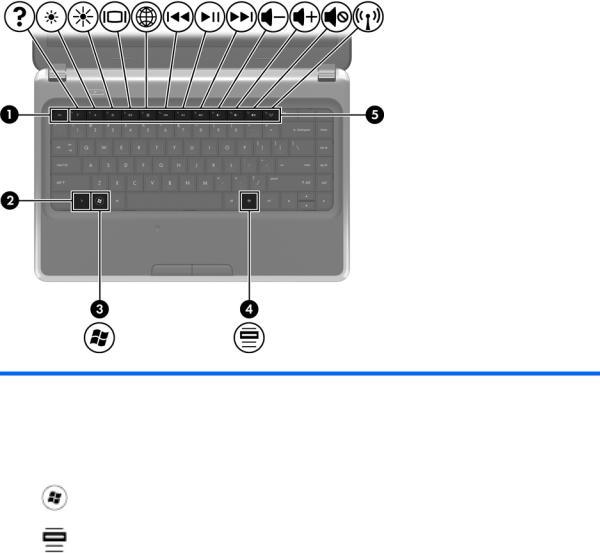
Billentyűk
Részegység |
|
Leírás |
|
|
|
(1) |
esc billentyű |
Az fn billentyűvel együtt lenyomva lehetővé teszi |
|
|
rendszerinformációk megjelenítését |
|
|
|
(2) |
fn billentyű |
Az esc billentyűvel együtt lenyomva lehetővé teszi |
|
|
rendszerinformációk megjelenítését. |
|
|
|
(3) |
Windows billentyű |
A Windows Start menüt jeleníti meg |
|
|
|
(4) |
Helyi menü billentyű |
Az egérmutató alatti elemhez tartozó helyi menüt jeleníti meg |
|
|
|
(5) |
Műveletbillentyűk |
Gyakran használt rendszerműveleteket hajtanak végre |
|
|
|
Felülnézet 7
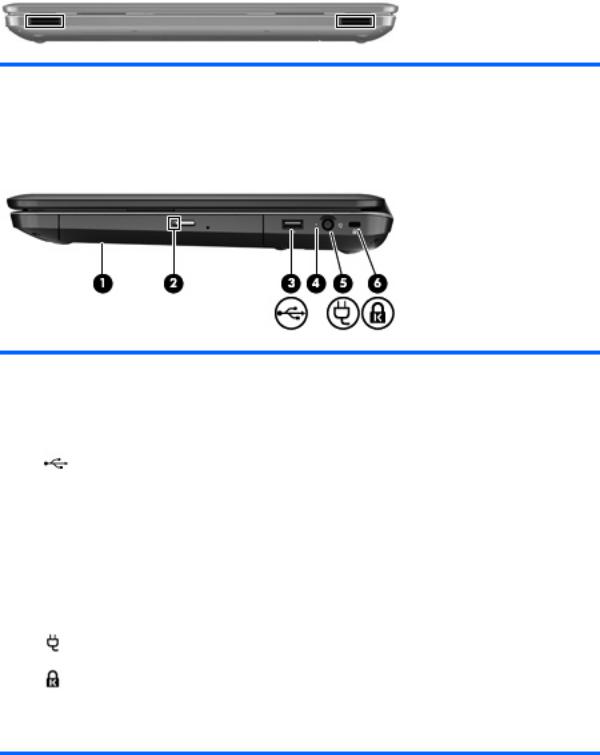
Elölnézet
Részegység |
Leírás |
|
|
Hangszórók (2) |
Hangot bocsátanak ki. |
|
|
Jobb oldal
Részegység |
|
Leírás |
|
|
|
|
|
(1) |
Optikai meghajtó |
Optikai lemezek, például CD-k, DVD-k és Blu-ray lemezek |
|
|
|
lejátszására használható |
|
|
|
|
|
(2) |
Optikai meghajtó fénye |
Zöld: Az optikai meghajtó műveletet végez. |
|
|
|
|
|
(3) |
USB-port |
Kiegészítő USB-eszköz csatlakoztatására használható |
|
|
|
|
|
(4) |
Váltakozó áramú tápegység LED-je |
● |
Villogó fehér: Az akkumulátor töltöttsége alacsony. |
|
|
● |
Folyamatos fehér: a számítógép külső áramforráshoz |
|
|
|
csatlakozik. |
|
|
● |
Borostyánsárga: A számítógép az akkumulátor töltését |
|
|
|
végzi. |
|
|
● |
Nem világít: a számítógép nem csatlakozik külső |
|
|
|
áramforráshoz. |
|
|
|
|
(5) |
Tápcsatlakozó |
Váltakozó áramú tápegység csatlakoztatására szolgál |
|
|
|
|
|
(6) |
Biztonsági kábel befűzőnyílása |
Opcionális biztonsági kábel csatlakoztatható vele a |
|
|
|
számítógéphez |
|
MEGJEGYZÉS: A biztonsági kábel funkciója az elriasztás; nem feltétlenül képes megakadályozni a számítógép illetéktelen használatát vagy ellopását.
8 2. fejezet Ismerkedés a számítógéppel
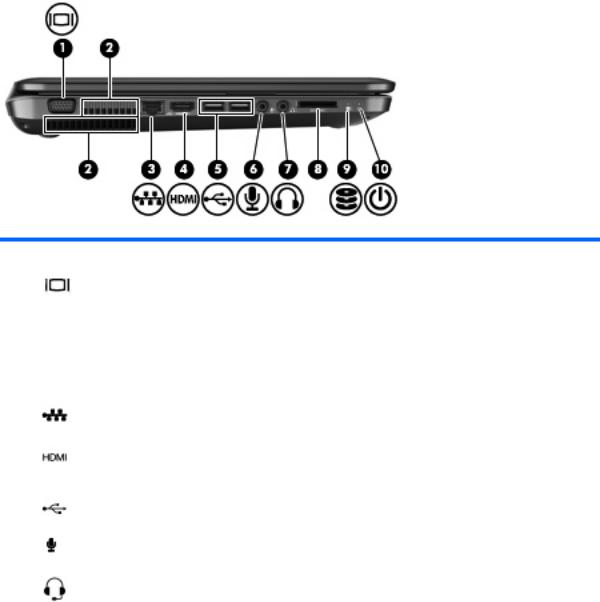
Bal oldal
Részegység |
|
Leírás |
|
|
|
|
|
(1) |
Külső monitor portja |
Külső VGA-monitor és kivetítő csatlakozatására szolgál |
|
|
|
|
|
(2) |
Szellőzőnyílások (2) |
Szellőzést biztosítanak a belső alkatrészek hűtéséhez |
|
|
|
MEGJEGYZÉS: A számítógép ventilátora automatikusan |
|
|
|
bekapcsol, és hűti a belső részegységeket, hogy ne |
|
|
|
melegedjenek túl. Az, hogy az átlagos használat során a |
|
|
|
ventilátor beés kikapcsol, nem rendellenes jelenség. |
|
|
|
|
|
(3) |
RJ-45 (Ethernet) csatlakozóaljzat |
Hálózati kábel csatlakoztatására szolgál |
|
|
|
|
|
(4) |
HDMI-port |
Opcionális videoés hangeszközök, például nagy felbontású |
|
|
|
televízió vagy más kompatibilis digitális vagy audioegység |
|
|
|
csatlakozására szolgál |
|
|
|
|
|
(5) |
USB-portok (2) |
Kiegészítő USB-eszközök csatlakoztatására használható |
|
|
|
|
|
(6) |
Hangbemeneti (mikrofon-) aljzat |
Opcionális számítógépes mikrofonos fejhallgató, illetve |
|
|
|
sztereó vagy monó mikrofon csatlakozására szolgál |
|
|
|
|
|
(7) |
Hangkimeneti (fejhallgató-) aljzat |
Opcionális sztereó hangszórók, fejhallgató, fülhallgató, |
|
|
|
mikrofonos fejhallgató és televízió-hangszóró |
|
|
|
csatlakoztatása esetén hang játszható le vele |
|
|
|
FIGYELEM! A halláskárosodás elkerülése érdekében a |
|
|
|
hangerőt a fejhallgató, fülhallgató vagy mikrofonos |
|
|
|
fejhallgató felhelyezése előtt állítsa be. További biztonsági |
|
|
|
információkat a Jogi, biztonsági és környezetvédelmi |
|
|
|
tudnivalók című részben talál. |
|
|
|
MEGJEGYZÉS: Ha egy eszköz csatlakozik ehhez a |
|
|
|
csatlakozóaljzathoz, a számítógép hangszórói nem |
|
|
|
működnek. |
|
|
|
|
|
(8) |
Memóriakártya-nyílás |
A következő opcionális memóriakártya-formátumokat |
|
|
|
támogatja: |
|
|
|
● |
MultiMedia Card (MMC) |
|
|
● |
Secure Digital (SD) memóriakártya |
|
|
|
|
Bal oldal |
9 |

Részegység |
|
Leírás |
|
|
|
|
|
(9) |
Merevlemez jelzőfénye |
● Fehér: a merevlemez írási vagy olvasási műveletet hajt |
|
|
|
|
végre. |
|
|
|
|
(10) |
Tápfeszültségjelző fény |
● |
Fehér: a számítógép be van kapcsolva. |
|
|
● |
Villogó fehér: a számítógép alvó üzemmódban van. |
|
|
|
|
10 2. fejezet Ismerkedés a számítógéppel
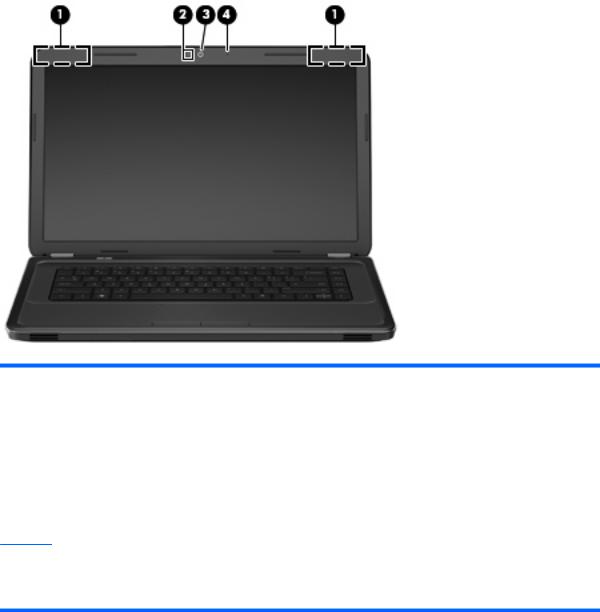
Kijelző
Részegység |
Leírás |
|
|
|
|
(1) |
WLAN-antennák (2)* |
Rádiójeleket küldenek és fogadnak a vezeték nélküli helyi |
|
|
(WLAN-) hálózatokon folytatott kommunikáció során |
|
|
|
(2) |
Webkamera jelzőfénye |
Folyamatos fény: a webkamera használatban van. |
|
|
|
(3) |
Webkamera |
Videofelvételre és fényképek készítésére használható |
|
|
A webkamera használatához válassza a Start > Minden |
|
|
program > Cyberlink YouCam lehetőséget. |
|
|
|
(4) |
Belső mikrofon |
Hangrögzítésre szolgál |
*Ezek az antennák a számítógépen belül találhatók. Az optimális adatátvitel érdekében hagyja szabadon az antennák közvetlen környezetét. A vezeték nélküli eszközök szabályozásával kapcsolatos tudnivalókért tekintse át a Jogi, biztonsági és környezetvédelmi tudnivalók címűfejezetben az Ön országára/térségére vonatkozó részt. A nyilatkozatok a Súgó és támogatás szolgáltatásból érhetők el.
Kijelző 11
